La tecnología G-Sync de NVIDIA ha revolucionado la experiencia de juego en los monitores, eliminando el efecto de pantalla dividida y proporcionando una visualización suave y fluida.
Al activar G-Sync en tu monitor compatible, podrás disfrutar de una experiencia de juego inmersiva y sin interrupciones, con una sincronización perfecta entre la tarjeta gráfica y el monitor.

Requisitos Previos para Activar G-Sync en tu Monitor
Antes de sumergirte en el proceso de activación de G-Sync, es fundamental asegurarse de que tu hardware y configuración cumplan con los requisitos necesarios. G-Sync es una tecnología desarrollada por NVIDIA que sincroniza la tasa de refresco del monitor con la tasa de cuadros generada por la tarjeta gráfica, eliminando así problemas como el tearing y proporcionando una experiencia de juego más suave.
Verificar Compatibilidad del Monitor y Tarjeta Gráfica
Para aprovechar G-Sync, necesitarás un monitor compatible con esta tecnología y una tarjeta gráfica NVIDIA que la soporte. La mayoría de los monitores gaming de alta gama vienen con G-Sync integrado, pero es crucial verificar la compatibilidad. Puedes hacer esto consultando las especificaciones del monitor o buscando el logotipo de G-Sync en el embalaje o en la documentación del producto. | Requisito | Descripción | | --- | --- | | Monitor | Debe ser compatible con G-Sync | | Tarjeta Gráfica | Debe ser una NVIDIA GeForce compatible con G-Sync | | Conexión | Utilizar un cable DisplayPort para conectar el monitor a la tarjeta gráfica |
Configuración de G-Sync en el Panel de Control de NVIDIA
Una vez que hayas confirmado que tu equipo es compatible, el siguiente paso es activar G-Sync a través del Panel de Control de NVIDIA. Para hacer esto, necesitarás abrir el Panel de Control de NVIDIA, ir a la sección de Configuración de G-Sync, y seleccionar el monitor que deseas utilizar con G-Sync. Asegúrate de marcar la casilla que indica Activar G-Sync y, si está disponible, selecciona la opción para habilitar G-Sync para juegos en pantalla completa y/o en ventana. | Opción | Descripción | | --- | --- | | Activar G-Sync | Habilita la tecnología G-Sync para el monitor seleccionado | | Pantalla Completa | Activa G-Sync para juegos en pantalla completa | | En Ventana | Activa G-Sync para juegos que se ejecutan en modo ventana |
¿Es recomendable activar G-Sync?
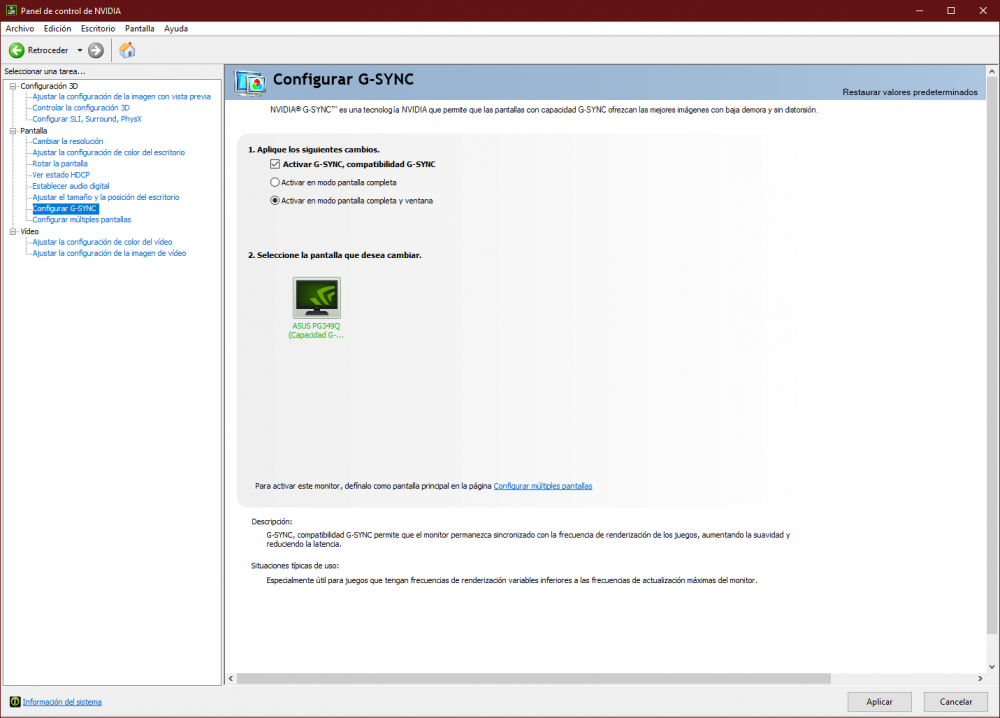
La tecnología G-Sync es una característica desarrollada por NVIDIA que permite sincronizar la tasa de refresco de un monitor con la tasa de cuadros generada por una tarjeta gráfica compatible. Esto ayuda a eliminar problemas como el tearing o desgarro de imagen, que ocurre cuando la tasa de refresco del monitor y la tasa de cuadros de la tarjeta gráfica no están sincronizadas.
Beneficios de Activar G-Sync
Activar G-Sync puede mejorar significativamente la experiencia visual en juegos y aplicaciones gráficas intensivas. Al sincronizar la tasa de refresco del monitor con la tasa de cuadros de la tarjeta gráfica, se logra una visualización más suave y sin desgarros. Algunos de los beneficios clave incluyen:
- Reducción del desgarro de imagen o tearing, lo que resulta en una experiencia visual más agradable.
- Mejora en la suavidad de los movimientos en pantalla, especialmente en juegos con movimientos rápidos.
- Disminución de la latencia de entrada, lo que puede ser crucial en juegos competitivos donde cada milisegundo cuenta.
Requisitos y Consideraciones para Activar G-Sync
Para aprovechar G-Sync, es necesario contar con una tarjeta gráfica NVIDIA compatible con esta tecnología y un monitor que también sea compatible con G-Sync. Algunos aspectos a considerar incluyen:
- Verificar que tanto la tarjeta gráfica como el monitor sean compatibles con G-Sync.
- Asegurarse de que el sistema tenga los drivers actualizados para garantizar el funcionamiento correcto de G-Sync.
- Configurar correctamente G-Sync en el panel de control de NVIDIA para habilitar esta característica en juegos y aplicaciones específicas.
Impacto en el Rendimiento y la Experiencia del Usuario
La activación de G-Sync puede tener un impacto significativo en la experiencia del usuario, especialmente en términos de calidad visual y capacidad de respuesta. Algunos puntos clave a tener en cuenta son:
- La calidad de la imagen se mantiene alta gracias a la sincronización de la tasa de refresco.
- La experiencia de juego se vuelve más inmersiva y agradable debido a la reducción del desgarro y la mejora en la suavidad.
- Es importante configurar adecuadamente G-Sync para diferentes juegos y aplicaciones para maximizar sus beneficios.
¿Debo habilitar o deshabilitar G-Sync?

La tecnología G-Sync es una característica desarrollada por NVIDIA que permite sincronizar la tasa de refresco de la pantalla con la tasa de cuadros generada por la tarjeta gráfica, lo que ayuda a eliminar problemas como el tearing o desgarro de imagen y a mejorar la experiencia visual en juegos y aplicaciones que requieren una gran cantidad de recursos gráficos. Al decidir si se debe habilitar o deshabilitar G-Sync, hay varios factores que considerar.
Ventajas de Habilitar G-Sync
Habilitar G-Sync puede ofrecer una experiencia de juego más fluida y sin interrupciones, especialmente en juegos que tienen una tasa de cuadros variable. Esto se logra gracias a que la pantalla se sincroniza con la salida de la tarjeta gráfica, lo que reduce el desgarro de imagen y proporciona una visualización más suave.
- Reduce el desgarro de imagen o tearing que ocurre cuando la pantalla muestra partes de diferentes cuadros al mismo tiempo.
- Mejora la suavidad en la visualización, especialmente en juegos con tasas de cuadros variables.
- Puede mejorar la inmersión en juegos y aplicaciones gráficas al proporcionar una experiencia visual más coherente.
Desventajas de Habilitar G-Sync
Aunque G-Sync ofrece varias ventajas, también hay situaciones en las que podría ser preferible deshabilitarlo. Algunos monitores G-Sync pueden introducir una ligera latencia adicional, lo que podría ser perjudicial en ciertos tipos de juegos competitivos donde la velocidad de respuesta es crucial. Además, G-Sync solo funciona dentro de un rango específico de tasas de refresco, lo que significa que si la tasa de cuadros cae por debajo del mínimo admitido, G-Sync dejará de funcionar.
- Puede introducir latencia adicional, lo que podría ser un problema en juegos que requieren respuestas rápidas.
- Solo funciona dentro de un rango específico de tasas de refresco, lo que limita su eficacia en situaciones de muy baja tasa de cuadros.
- Algunos usuarios pueden notar la diferencia en la calidad de la imagen o en la percepción de la suavidad cuando se deshabilita.
Cuándo Deshabilitar G-Sync
Deshabilitar G-Sync puede ser recomendable en ciertas situaciones, como cuando la tasa de cuadros es consistentemente alta y está por encima del mínimo del rango de G-Sync, o en juegos que no sufren de desgarro de imagen debido a su naturaleza o a la implementación de otras tecnologías de sincronización. Además, en aplicaciones que no son juegos y que no requieren una sincronización precisa, G-Sync podría no ofrecer beneficios significativos.
- En juegos competitivos donde la latencia es crítica y la tasa de cuadros es consistentemente alta.
- Cuando se utilizan tecnologías alternativas de sincronización como FreeSync (en configuraciones de GPU específicas) o VESA Adaptive-Sync.
- En aplicaciones que no son juegos y donde la tasa de refresco y la sincronización no son tan críticas.
¿Cómo activar el G-Sync en mi monitor?
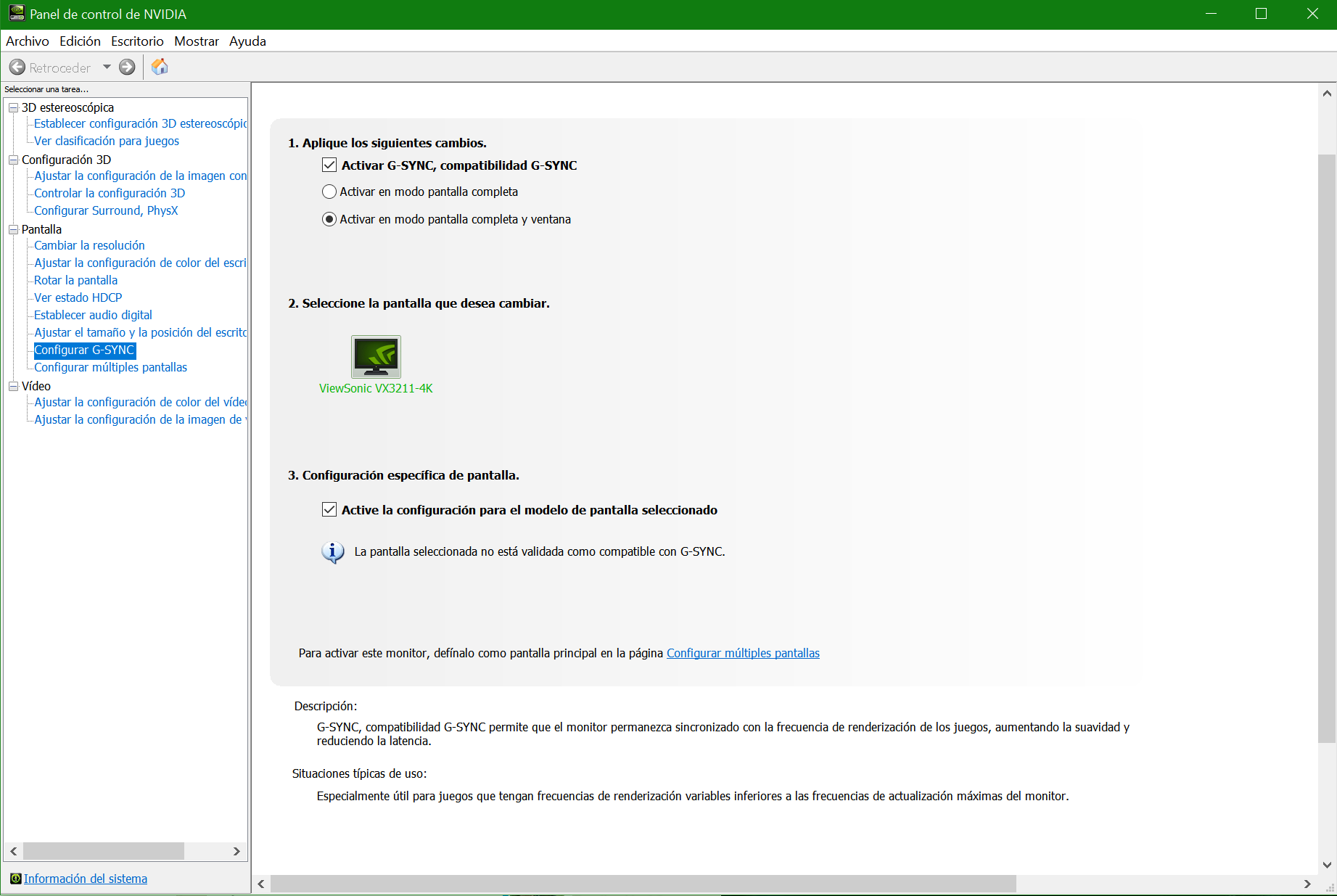
Para activar el G-Sync en tu monitor, debes seguir una serie de pasos que involucran tanto la configuración de tu tarjeta gráfica NVIDIA como la del propio monitor. Primero, asegúrate de que tanto tu tarjeta gráfica como tu monitor sean compatibles con la tecnología G-Sync. Esta tecnología está diseñada para eliminar el efecto de screen tearing o desgarro de pantalla, proporcionando una experiencia de juego más suave.
Requisitos Previos para Activar G-Sync
Antes de proceder a activar G-Sync, es crucial cumplir con ciertos requisitos. Tu sistema debe contar con una tarjeta gráfica NVIDIA compatible con G-Sync, y tu monitor debe tener esta tecnología integrada. Además, es necesario tener instalados los drivers más recientes de NVIDIA para asegurar el funcionamiento correcto de G-Sync.
- Verifica la compatibilidad de tu tarjeta gráfica NVIDIA con G-Sync visitando el sitio web oficial de NVIDIA.
- Asegúrate de que tu monitor sea compatible con G-Sync y que esté configurado correctamente.
- Instala los drivers más recientes de NVIDIA desde su sitio web oficial para garantizar que tu sistema esté actualizado.
Configuración de G-Sync en la Tarjeta Gráfica NVIDIA
Una vez que hayas verificado que cumples con los requisitos necesarios, el siguiente paso es configurar G-Sync a través del panel de control de NVIDIA. Aquí te explicamos cómo hacerlo.
- Abre el panel de control de NVIDIA haciendo clic derecho en el escritorio y seleccionando la opción correspondiente.
- Navega hasta la sección de Pantalla o Display y busca la opción Configurar G-SYNC o Set up G-SYNC.
- Activa G-Sync seleccionando la casilla correspondiente y elige si deseas que esté activado para juegos en pantalla completa o también en modo de ventana.
Activación de G-Sync en el Monitor
Después de configurar G-Sync en tu tarjeta gráfica NVIDIA, es necesario activar esta tecnología en tu monitor. La forma de hacerlo varía según el modelo de tu monitor, pero generalmente se hace a través del menú OSD (On-Screen Display).
- Accede al menú OSD de tu monitor usando los botones físicos que este tiene.
- Navega por las opciones hasta encontrar la relacionada con G-Sync o NVIDIA G-Sync.
- Activa G-Sync desde este menú para completar la configuración.
¿Qué significa G-Sync en un monitor?

G-Sync es una tecnología desarrollada por NVIDIA que permite sincronizar la tasa de refresco del monitor con la tasa de cuadros generada por la tarjeta gráfica. Esto ayuda a eliminar problemas como el desgarro de imagen y a mejorar la experiencia visual en juegos y aplicaciones que requieren una gran cantidad de cuadros por segundo.
¿Cómo funciona G-Sync?
G-Sync funciona mediante un módulo que se integra en el monitor, que se comunica con la tarjeta gráfica NVIDIA para sincronizar la tasa de refresco con la tasa de cuadros. De esta manera, el monitor solo muestra los cuadros que la tarjeta gráfica puede generar, lo que reduce la latencia y mejora la suavidad de la imagen. Algunos de los beneficios de G-Sync incluyen:
- Eliminación del desgarro de imagen, que se produce cuando el monitor muestra varios cuadros al mismo tiempo.
- Reducción de la latencia, lo que permite una respuesta más rápida en juegos y aplicaciones.
- Mejora de la suavidad de la imagen, lo que proporciona una experiencia visual más agradable.
Ventajas de G-Sync
G-Sync ofrece varias ventajas sobre otras tecnologías de sincronización de tasa de refresco. Algunas de las ventajas más destacadas incluyen:
- Compatibilidad con una amplia gama de tarjetas gráficas NVIDIA, lo que permite a los usuarios aprovechar la tecnología sin necesidad de actualizar su hardware.
- Soporte para una variedad de resoluciones y frecuencias de refresco, lo que permite a los usuarios elegir la configuración que mejor se adapte a sus necesidades.
- Mejora de la experiencia de juego, gracias a la reducción de la latencia y la eliminación del desgarro de imagen.
Diferencias con otras tecnologías
G-Sync se diferencia de otras tecnologías de sincronización de tasa de refresco, como FreeSync de AMD, en que requiere un módulo específico en el monitor para funcionar. Sin embargo, G-Sync ofrece algunas ventajas sobre FreeSync, como una mayor compatibilidad con juegos y una mejor calidad de imagen. Algunas de las diferencias clave entre G-Sync y otras tecnologías incluyen:
- La necesidad de un módulo G-Sync en el monitor, lo que puede aumentar el costo.
- La compatibilidad exclusiva con tarjetas gráficas NVIDIA, lo que puede ser una limitación para los usuarios con hardware de AMD.
- La calidad de la implementación, que puede variar dependiendo del monitor y la tarjeta gráfica utilizados.
Preguntas Frecuentes
¿Qué es G-Sync y cómo puede mejorar mi experiencia de juego?
G-Sync es una tecnología desarrollada por NVIDIA que permite sincronizar la tasa de refresco del monitor con la tasa de cuadros generada por la tarjeta gráfica. Esto elimina el tearing y proporciona una experiencia de juego más suave y fluida. Al activar G-Sync, puedes disfrutar de un juego más inmersivo y con menos distracciones, ya que la sincronización de la tasa de refresco ayuda a reducir el efecto de desgarro en la pantalla. Además, G-Sync también ayuda a reducir la latencia, lo que te permite reaccionar más rápido en juegos que requieren una gran velocidad de respuesta.
¿Cómo puedo saber si mi monitor es compatible con G-Sync?
Para determinar si tu monitor es compatible con G-Sync, debes buscar las especificaciones técnicas del fabricante. Los monitores compatibles con G-Sync suelen tener un módulo G-Sync integrado, que es un hardware especializado que permite la sincronización de la tasa de refresco. También puedes verificar si tu monitor tiene una etiqueta G-Sync o si el fabricante lo anuncia como una característica destacada. Si tu monitor no es compatible con G-Sync, no podrás activar esta tecnología, por lo que es importante verificar la compatibilidad antes de intentar configurarla.
¿Qué pasos debo seguir para activar G-Sync en mi monitor y optimizar mi experiencia de juego?
Para activar G-Sync en tu monitor, primero debes asegurarte de que tienes una tarjeta gráfica NVIDIA compatible y un monitor que también lo sea. Luego, debes instalar los controladores más recientes de NVIDIA y acceder al Panel de Control de NVIDIA. En el Panel de Control, debes seleccionar la opción Configuración de G-SYNC y activar la casilla Habilitar G-SYNC. También es recomendable configurar la tasa de refresco del monitor para que se ajuste a la tasa de cuadros generada por la tarjeta gráfica. Al seguir estos pasos, podrás disfrutar de una experiencia de juego más fluida y con menos distracciones.

